Mudanças entre as edições de "Url adicionais"
De Wiki OnCorretor
(Criou página com 'Url adicionais: <br><br> Neste item do menu de "Configurações avançadas", você poderá inserir URL adicionais em seu site. Para inserir uma url adicional, clique no ícone...') |
|||
| (10 revisões intermediárias por 2 usuários não estão sendo mostradas) | |||
| Linha 1: | Linha 1: | ||
| − | + | Neste item do menu de '''Configurações avançadas''', você poderá inserir URL adicionais em seu site. | |
<br><br> | <br><br> | ||
| − | + | '''Etapa 1:''' Para acessar esse componente '''Configurações Avançadas > Configurações do Site'''. | |
<br><br> | <br><br> | ||
| + | [[Arquivo:Config Site.png|x450px]] | ||
| + | <br><br> | ||
| + | '''Etapa 2:''' Clique em URL Adicionais e depois no ícone '''+''' para adicionar uma URL. | ||
| + | <br><br> | ||
| + | [[Arquivo:URLAdic1.png|x450px]] | ||
| + | <br><br> | ||
| + | '''Etapa 3:''' Na página em que foi redirecionado, insira o domínio desejado no campo '''Url/domínio''' e, em seguida, clique em '''Criar'''. | ||
| + | <br><br> | ||
| + | [[Arquivo:URLAdic2.png|x450px]] | ||
| + | <br><br> | ||
| + | Para voltar para a página inicial do seu site, clique no ícone de casa localizado no canto superior esquerdo, ao lado do nome de sua corretora. | ||
| + | <br><br> | ||
| + | [[Arquivo:Voltar.png|x450px]] | ||
Edição atual tal como às 18h13min de 22 de dezembro de 2023
Neste item do menu de Configurações avançadas, você poderá inserir URL adicionais em seu site.
Etapa 1: Para acessar esse componente Configurações Avançadas > Configurações do Site.
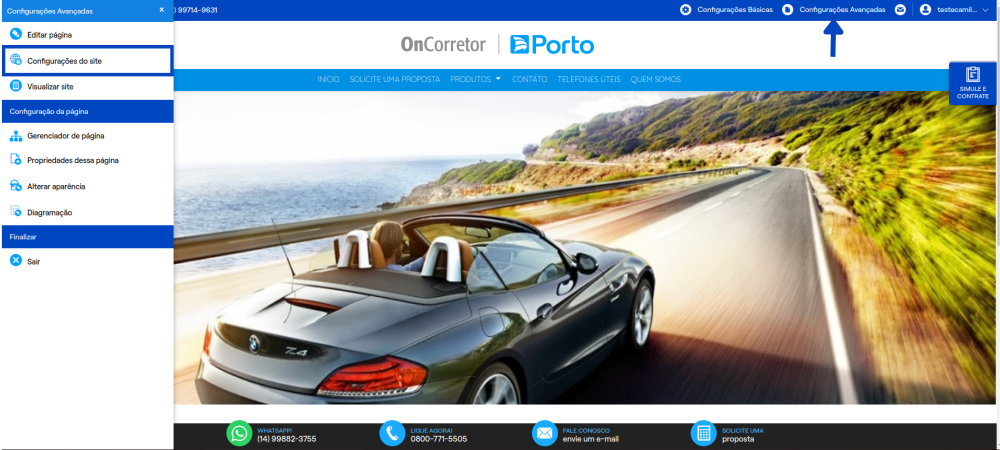
Etapa 2: Clique em URL Adicionais e depois no ícone + para adicionar uma URL.
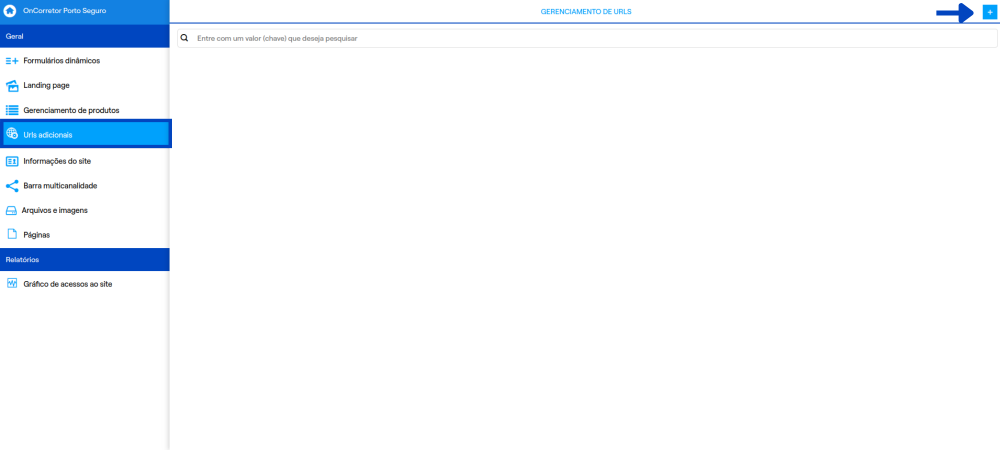
Etapa 3: Na página em que foi redirecionado, insira o domínio desejado no campo Url/domínio e, em seguida, clique em Criar.
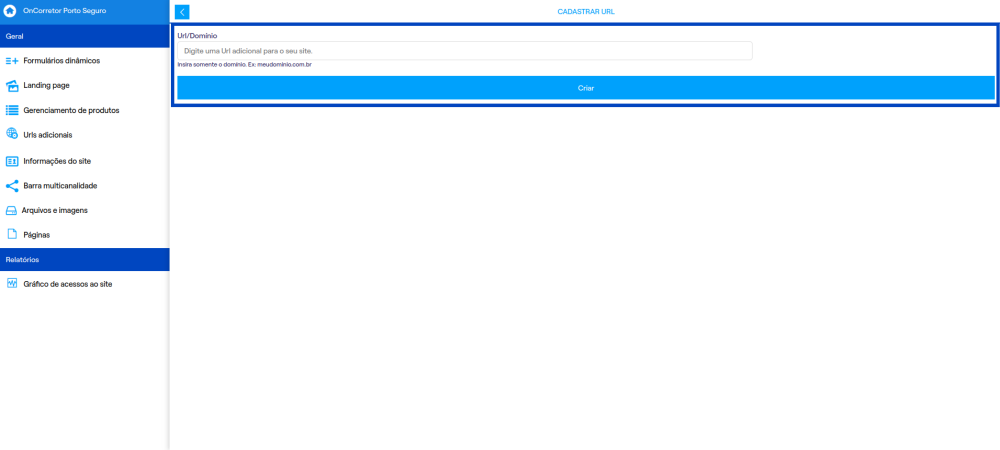
Para voltar para a página inicial do seu site, clique no ícone de casa localizado no canto superior esquerdo, ao lado do nome de sua corretora.
![]()